电脑转VGA接口时如何设置屏幕最佳分辨率
更新日期:2024-03-21 13:21:46
来源:转载
手机扫码继续观看

如果电脑连接的是只有VGA接口的显示器,进行转接后可能会出现显卡无法识别显示器的情况,这个时候就需要对屏幕分辨率进行设置。在下面的内容中,系统小编以N卡为例,教大家转VGA接口时设置屏幕最佳分辨率的方法。
1、右击桌面空白处,打开“NVIDIA控制面板”,如果没有则从官网下载并安装对应的显卡驱动;
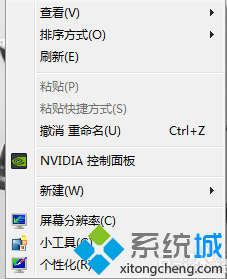
2、点击左侧中的“更改分辨率”;
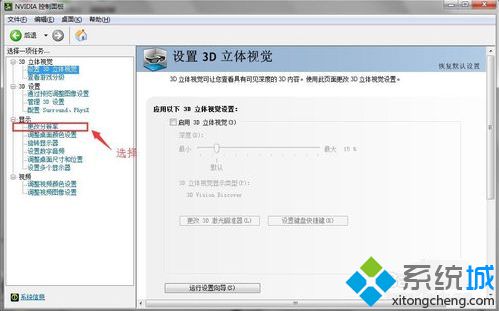
3、点击下方的“自定义”按钮;

4、点击“创建自定义分辨率”

5、根据电脑情况,设置分辨率的几个参数并点击“测试”;
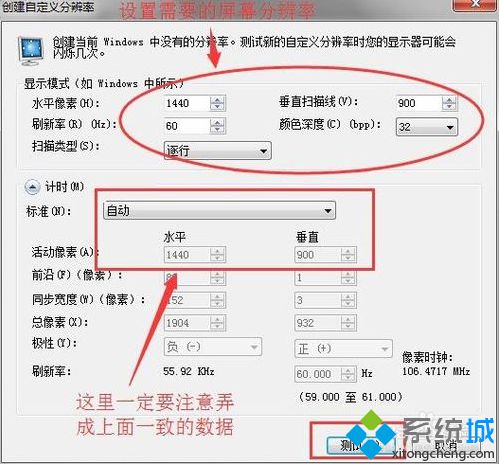
6、返回后就可以在自定义一栏中勾选设置的分辨率,并点击确定即可;
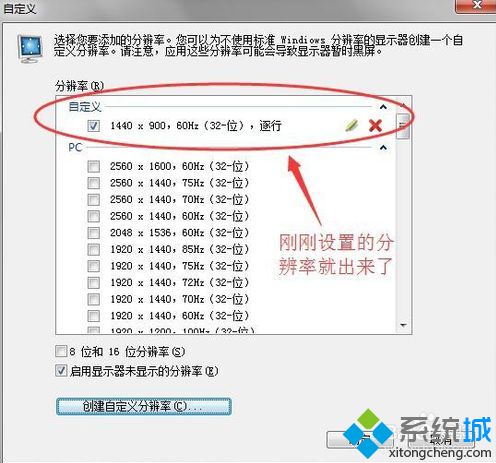
7、如果玩游戏时在设置中找不到设置的分辨率,这时就需要对系统中的分辨率进行设置,右击桌面选择屏幕分辨率;
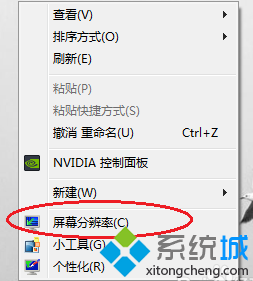
8、点击右下角的“高级选项”;
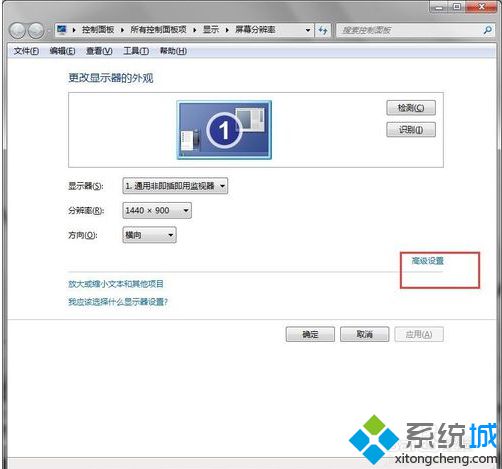
9、点击“列出所有模式”按钮,拉到最下方,可以发现刚刚设置的分辨率,选中,点击确定即可。

如果电脑中使用的是NVIDIA显卡,并且转接到VGA接口时,可按照以上操作步骤来设置屏幕最佳分辨率。
该文章是否有帮助到您?
常见问题
- monterey12.1正式版无法检测更新详情0次
- zui13更新计划详细介绍0次
- 优麒麟u盘安装详细教程0次
- 优麒麟和银河麒麟区别详细介绍0次
- monterey屏幕镜像使用教程0次
- monterey关闭sip教程0次
- 优麒麟操作系统详细评测0次
- monterey支持多设备互动吗详情0次
- 优麒麟中文设置教程0次
- monterey和bigsur区别详细介绍0次
系统下载排行
周
月
其他人正在下载
更多
安卓下载
更多
手机上观看
![]() 扫码手机上观看
扫码手机上观看
下一个:
U盘重装视频












